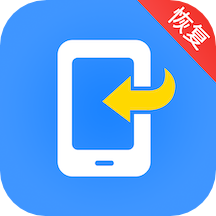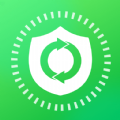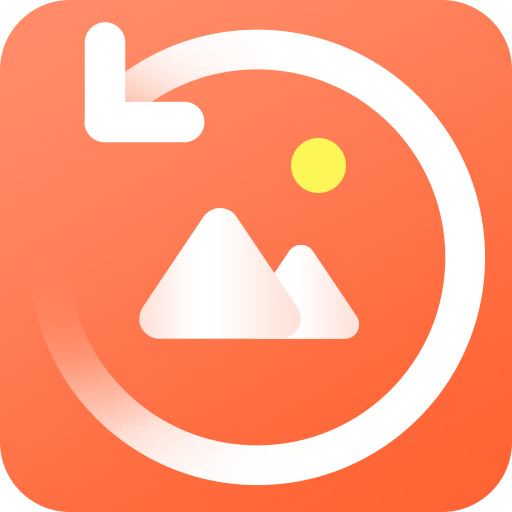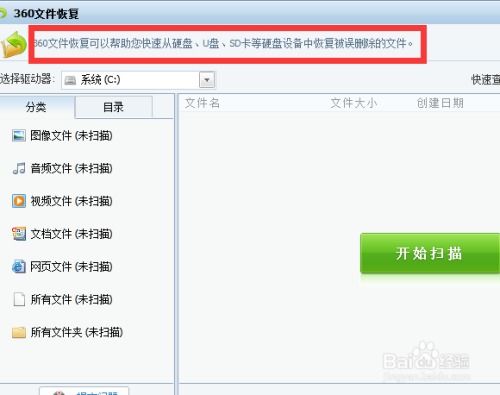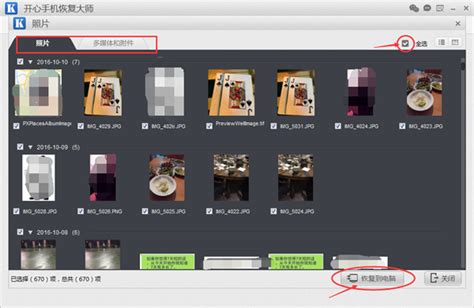误删文件后如何高效恢复
在数字时代,文件几乎成为了我们生活与工作的基石,从珍贵的家庭照片到重要的工作文档,每一个文件都承载着独特的记忆与价值。然而,不慎删除文件的经历,对许多人来说无疑是场突如其来的“灾难”。无论是手误点击了删除键,还是系统故障导致的文件丢失,那份焦急与无助往往让人心急如焚。但请放心,即便文件看似已从您的电脑、手机或云存储中消失,仍有可能通过多种方式找回。本文将带您深入了解几种有效的文件恢复方法,希望能为您在数据丢失的困境中点亮一盏明灯。
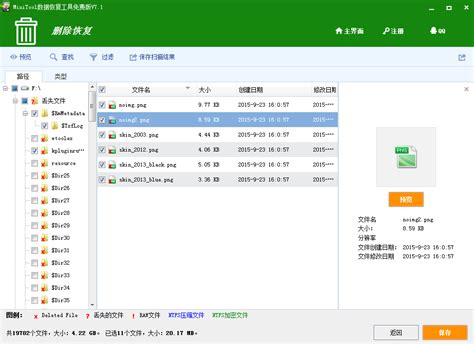
1. 理解文件删除的本质
首先,理解文件被删除后发生了什么至关重要。在大多数操作系统中,当我们删除一个文件时,实际上并不是立即从硬盘上抹除这个文件的所有数据。相反,系统会移除该文件在文件系统目录中的条目,并将文件所占用的磁盘空间标记为“可覆盖”。这意味着,只要这些空间没有被新数据覆盖,被删除的文件内容仍保留在硬盘上,有机会被恢复。
2. 立即停止使用设备
一旦发现文件被误删,最重要的第一步是立即停止在该设备上进行任何写入操作。这是因为任何新数据的写入都可能覆盖掉被删除文件所占用的磁盘空间,从而降低恢复成功的可能性。因此,如果可能的话,最好关闭设备,尤其是避免在该设备上继续工作或使用网络下载/上传功能。
3. 使用专业的文件恢复软件
市面上有许多专业的文件恢复软件,如EaseUS Data Recovery Wizard、Recuva、Stellar Data Recovery等,它们能够扫描硬盘上的未分配空间,寻找并尝试恢复被删除的文件。这些软件通常提供简单的用户界面,让用户能够轻松选择扫描范围、预览可恢复的文件,并执行恢复操作。使用时,建议按照软件指南操作,并选择深度扫描模式以获取最佳恢复效果。
4. 尝试从回收站或垃圾箱中恢复
如果您刚刚删除文件不久,且没有执行清空回收站(或垃圾箱)的操作,那么恢复文件将变得异常简单。只需打开回收站或垃圾箱,找到被删除的文件,右键点击选择“还原”即可。这是恢复已删除文件最直接、最快捷的方法。
5. 利用系统备份
如果您有定期备份文件的习惯,那么文件恢复将变得轻而易举。无论是使用Windows的备份和还原功能,还是借助第三方备份软件(如Acronis True Image、Macrium Reflect等),只需从备份中恢复您需要的文件或整个系统即可。这种方法不仅适用于文件误删,还能应对系统崩溃、硬盘损坏等多种数据丢失情况。
6. 云端备份与同步服务
如果您的文件存储在云端(如Google Drive、Dropbox、OneDrive等),并且开启了自动同步功能,那么即使本地文件被删除,您仍然可以在云端找到并恢复这些文件。登录您的云端账号,导航到相应的文件夹,检查是否有您需要的文件。如果是手动上传的文件,确保您已将它们上传至云端且未从云端删除。
7. 寻求专业数据恢复服务
如果以上方法均无法恢复您的文件,那么可能是文件所在的磁盘空间已被新数据覆盖,或者文件损坏严重。此时,您可以考虑寻求专业的数据恢复服务。这些服务提供商通常拥有先进的设备和技术,能够处理更复杂的数据恢复案例。不过,需要注意的是,专业数据恢复服务的费用可能较高,且恢复成功率也受多种因素影响,包括文件丢失的时间、磁盘的健康状况等。
结语
文件误删虽然令人沮丧,但并非不可逆转。通过理解文件删除的原理,采取正确的应对措施,并借助专业的工具和服务,您很有希望找回那些对您来说至关重要的文件。当然,预防永远胜于治疗,定期备份您的数据,确保重要文件的安全存储,才是避免数据丢失的最佳策略。希望本文能为您提供有价值的帮助,让您在数字世界中更加从容不迫。
- 上一篇: 支付宝账单查看方法详解
- 下一篇: 苹果手机如何设置屏蔽短信?
-
 误删回收站文件后如何恢复?资讯攻略10-25
误删回收站文件后如何恢复?资讯攻略10-25 -
 终极指南:如何使用FinalData 3.0汉化版高效恢复误删文件资讯攻略11-04
终极指南:如何使用FinalData 3.0汉化版高效恢复误删文件资讯攻略11-04 -
 高效恢复误删手机录音文件的实用方法资讯攻略10-31
高效恢复误删手机录音文件的实用方法资讯攻略10-31 -
 轻松找回误删文件的实用方法资讯攻略11-24
轻松找回误删文件的实用方法资讯攻略11-24 -
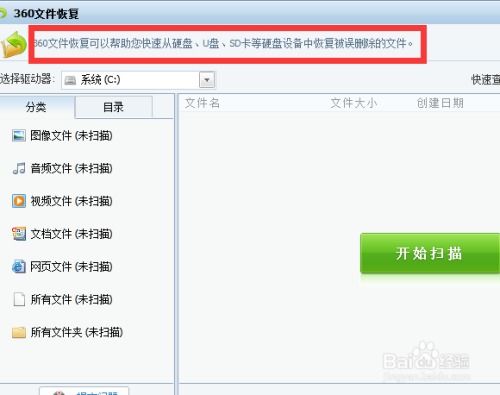 如何恢复回收站中已删除的文件资讯攻略11-25
如何恢复回收站中已删除的文件资讯攻略11-25 -
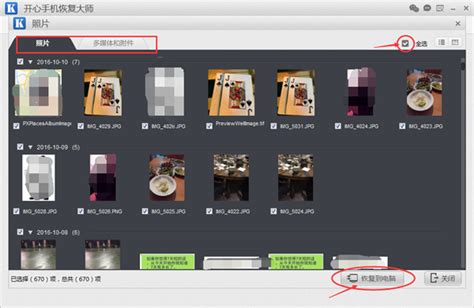 如何恢复误删的苹果手机照片资讯攻略11-29
如何恢复误删的苹果手机照片资讯攻略11-29